题目13:创建和使⽤PVC
题目13:创建和使⽤PVC

设置配置环境kubectl config use-context k8s
创建一个新的PersistentVolumeClaim:
- 名称:pvvolume
- class:csi-hostpath-sc
- 容量:10Mi
创建一个新的pod,此pod 将作为volume挂载到PersistentVolumeClaim:
- 名称:web-server
- image: nginx
- 挂载路径: /usr/share/nginx/html
配置新的pod,以对volume具有ReadWriteOnce 权限。
最后,使用kubectl edit 或者kubectl patch 将PersistentVolumeClaim的容量扩展为70Mi,并
记录此次更改。
中文参考地址:Configure a Pod to Use a PersistentVolume for Storage | Kubernetes
英文参考地址:Configure a Pod to Use a PersistentVolume for Storage | Kubernetes
解答:
1、切换答题环境(考试环境有多个,每道题要在对应的环境中作答)
kubectl config use-context k8s2、编辑并执行创建pvc的yaml文件
vi pvvolume.yaml
apiVersion: v1
kind: PersistentVolumeClaim
metadata:
name: pvvolume
spec:
storageClassName: csi-hostpath-sc
accessModes:
- ReadWriteOnce
resources:
requests:
storage: 10Mi
kubectl apply -f pvvolume.yaml3、编辑并执行创建pod的yaml文件
vi web-server.yaml
apiVersion: v1
kind: Pod
metadata:
name: web-server
spec:
volumes:
- name: pvvolume
persistentVolumeClaim:
claimName: pvvolume
containers:
- name: nginx
image: nginx
volumeMounts:
- mountPath: "/usr/share/nginx/html"
name: pvvolume
kubectl apply -f web-server.yaml4、修改PVC容量(如下图修改为70Mi )
kubectl edit pvc pvvolume --save-config
赏
 支付宝打赏
支付宝打赏
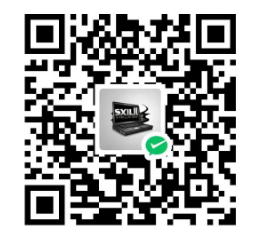 微信打赏
微信打赏
 支付宝打赏
支付宝打赏
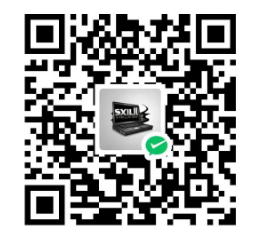 微信打赏
微信打赏
赞赏是不耍流氓的鼓励